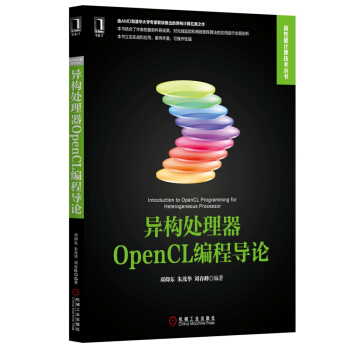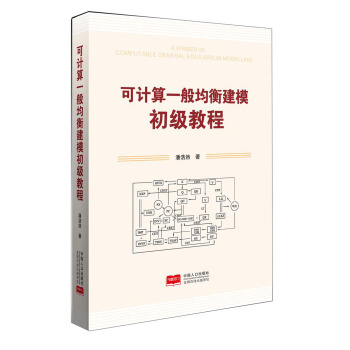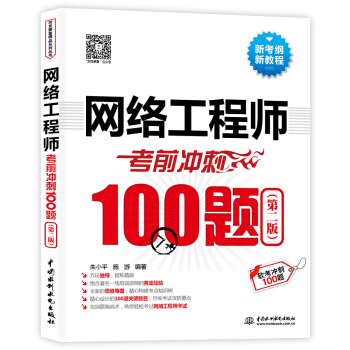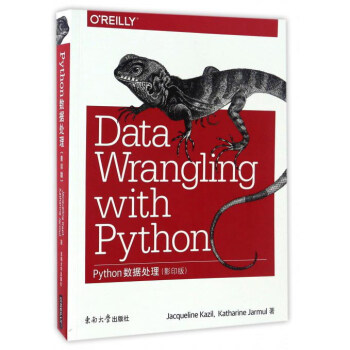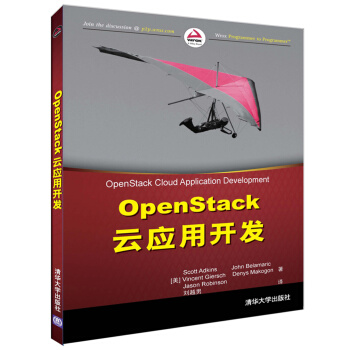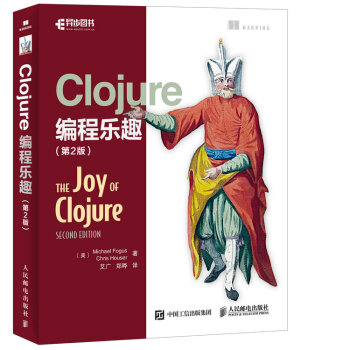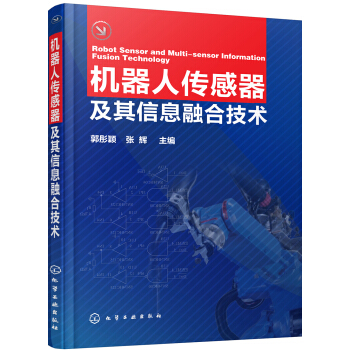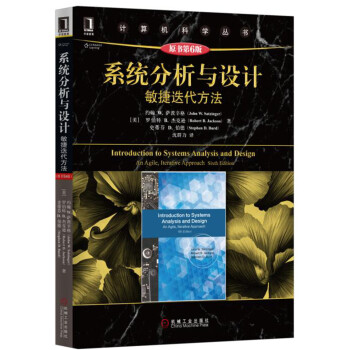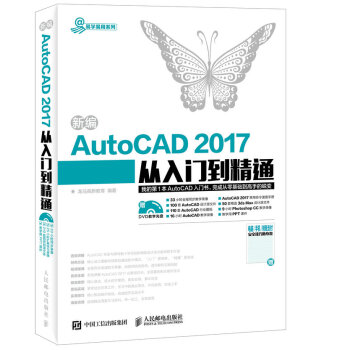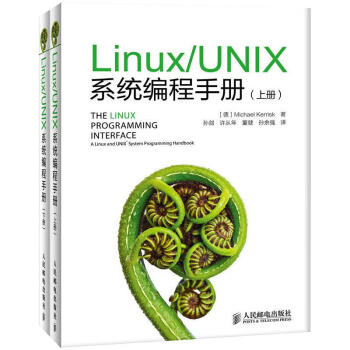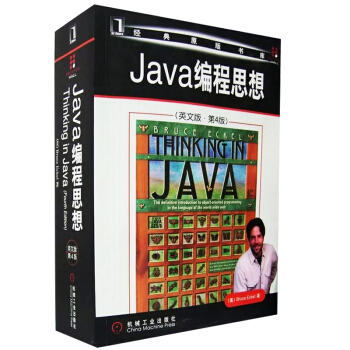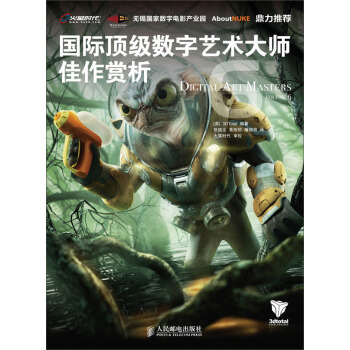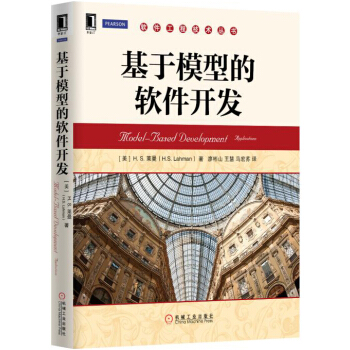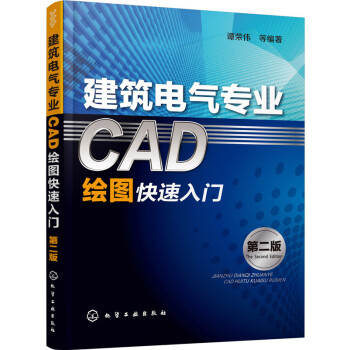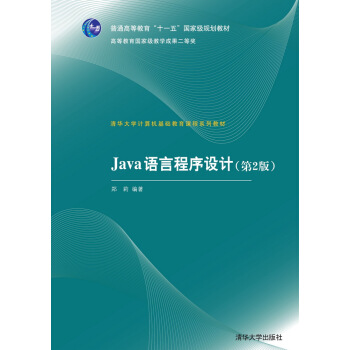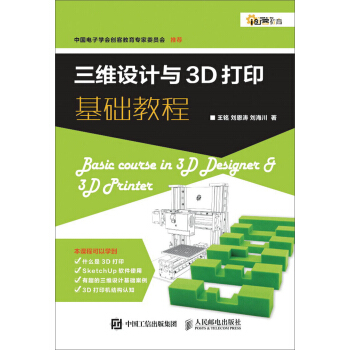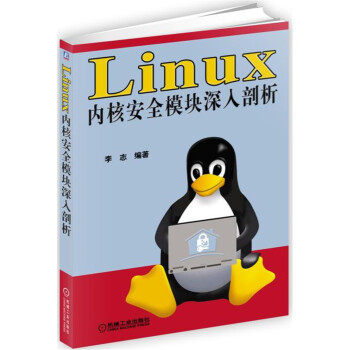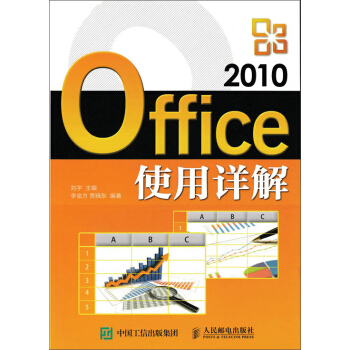

具體描述
編輯推薦
全麵、係統、翔實的Office 2010高效辦公必讀寶典!詳細:細緻講解瞭Office 2010組件的基本功能及用法。
全麵:介紹六大辦公組件——Word、Excel、PPT、Access、Outlook、OneNote。
實用:匯集作者實用心得,精心挑選實用、具代錶性的應用案例。
高效:技巧、經驗貫穿其中。
內容簡介
本書是指導讀者全麵掌握Office 2010中文版應用的入門書籍。書中詳細地介紹瞭初學者應該掌握的Office 2010套件的基本功能、使用方法和操作步驟,並對初學者在使用Office 2010中文版時經常遇到的問題通過實例進行瞭講解,避免初學者在學習應用的過程中走彎路。全書分為5篇共33章,內容涵蓋瞭Word 2010文檔編輯、Excel 2010錶格製作與數據處理、PowerPoint 2010幻燈片設計、Access 2010數據庫管理與應用、Outlook 2010及其他組件應用等。本書充分考慮瞭初學者的實際需要,內容全麵、講解詳盡、舉例實用、圖文並茂。書中操作步驟的截圖講解方式將十分有助於初學者“按圖索驥”、一氣嗬成地輕鬆掌握和使用Office 2010 5大組件來完成實際應用。
作者簡介
本書作者為具有十多年教學經驗的大學教師+具有多年培訓經驗的培訓講師,他們不僅精通Office軟件的應用,而且瞭解初學者的學習需求,並能以輕鬆易懂的語言,詳細講解每一項功能、技巧,並輔以經典案例講解,使讀者快速掌握所學知識目錄
目錄第1篇 Word 2010文檔編輯
第1章 認識Office 2010 2
1.1 Office 2010中文版簡介 2
1.1.1 Office 2010傢族各應用組件 2
1.1.2 Office 2010的啓動和退齣 5
1.1.3 Office 2010的工作界麵 7
1.2 Office 2010文件的存儲與查找 10
1.2.1 Office 2010文件的存儲位置 10
1.2.2 Office 2010文件的自動保存與恢復 12
1.2.3 Office 2010文件的查找 14
1.3 獲取Office 2010的相關技術支持 15
1.3.1 瀏覽“幫助”內容 16
1.3.2 搜索“幫助”內容 16
第2章 Office 2010文檔的基本操作 17
2.1 自定義Office 2010工作界麵 17
2.1.1 自定義功能區 18
2.1.2 自定義快速訪問工具欄 19
2.2 Office 2010的快捷鍵使用技巧 21
2.3 創建新文檔 22
2.3.1 創建空白文檔 22
2.3.2 使用模闆創建新文檔 22
2.4 打開文檔 23
2.4.1 通過【打開】對話框正常打開
文檔 24
2.4.2 以副本方式打開文檔 24
2.4.3 快速打開常用文檔 25
2.5 保存與關閉文檔 25
2.5.1 保存文檔 26
2.5.2 將文檔保存為其他格式 27
2.5.3 關閉文檔 33
2.6 Office剪貼闆 33
2.7 多窗口操作 35
2.7.1 轉換窗口 35
2.7.2 排列窗口 37
第3章 Word 2010的文檔基本操作 40
3.1 關於Word 2010的視圖 40
3.1.1 視圖方式 40
3.1.2 顯示段落標記 43
3.1.3 網格綫 43
3.1.4 導航窗格 43
3.1.5 全屏顯示 44
3.1.6 文檔顯示比例 45
3.2 輸入文本 45
3.2.1 輸入文字 46
3.2.2 輸入日期和時間 46
3.2.3 輸入符號 47
3.3 選取文本 47
3.3.1 使用鼠標選取文本 48
3.3.2 使用鍵盤選取文本 48
3.3.3 使用鍵盤+鼠標選取文本 49
3.3.4 使用擴展功能選取文本 49
3.3.5 選取特殊文本塊 50
3.4 編輯文本 50
3.4.1 插入文本 50
3.4.2 改寫文本 51
3.4.3 刪除文本 51
3.4.4 撤消和恢復 51
3.4.5 移動文本 51
3.4.6 復製文本 52
3.4.7 選擇性粘貼 53
3.5 定位、查找和替換文本 54
3.5.1 使用【導航窗格】 54
3.5.2 使用滾動條定位文檔位置 56
3.5.3 使用鍵盤定位文檔位置 56
3.5.4 使用“選擇瀏覽對象”按鈕定位文檔
位置 57
3.5.5 使用書簽定位文檔位置 57
3.5.6 使用【查找和替換】對話框定位文檔
位置或查找文本內容 57
3.5.7 使用【查找和替換】對話框替換文本內容 59
3.5.8 使用通配符和代碼進行查找或替換文本內容 59
3.6 檢查文本 61
3.6.1 拼寫和語法檢查 61
3.6.2 自動更正 64
3.6.3 字數統計 65
第4章 Word 2010的格式設置 66
4.1 設置字體格式 66
4.1.1 設置字體 66
4.1.2 設置字符間距 68
4.2 設置段落格式 69
4.2.1 設置段落對齊方式 69
4.2.2 設置縮進 71
4.2.3 設置間距 72
4.2.4 設置換行和分頁 73
4.2.5 設置中文版式 73
4.3 設置邊框和底紋 75
4.3.1 設置頁麵邊框 75
4.3.2 設置段落邊框 76
4.3.3 設置底紋 76
4.4 設置項目符號和編號 77
4.4.1 設置單級項目編號 77
4.4.2 設置單級項目符號 79
4.4.3 設置項目的多級列錶 81
4.5 使用格式刷 82
4.5.1 單次引用 82
4.5.2 多次引用 83
4.6 插入頁碼 83
4.7 設置製錶位 84
4.7.1 確定製錶位類型和位置 84
4.7.2 使用製錶位 85
第5章 Word 2010的圖形編輯與圖文混排 86
5.1 關於繪圖畫布 86
5.2 插入圖片 89
5.2.1 插入剪貼畫 89
5.2.2 插入來自文件的圖片 90
5.2.3 調整圖片的大小 91
5.2.4 設置圖片位置 91
5.2.5 裁剪圖片 93
5.2.6 設置圖文混排 94
5.2.7 插入屏幕截圖 95
5.2.8 刪除圖片背景 96
5.2.9 關於圖片的“調整”與“圖片樣式” 97
5.3 插入形狀 98
5.3.1 關於【繪圖工具/格式】功能區 99
5.3.2 插入自選圖形 102
5.4 編輯圖形 106
5.4.1 設置圖形 106
5.4.2 多個圖形之間的組閤 109
5.4.3 圖形的疊放次序 109
5.4.4 圖形的對齊與分布 110
5.4.5 圖形的鏇轉 111
5.4.6 編輯頂點和修改麯綫形狀 113
5.5 設置形狀樣式 114
5.5.1 圖形的輪廓設置 114
5.5.2 圖形的填充設置 114
5.5.3 圖形的陰影設置 115
5.5.4 圖形的三維設置 116
5.6 插入文本框 117
5.6.1 橫排版文本框 118
5.6.2 竪排版文本框 118
5.6.3 設置文本框的格式 119
5.7 插入藝術字 119
5.7.1 設置藝術字輪廓 120
5.7.2 設置藝術字填充 121
5.7.3 設置藝術字樣式 121
5.7.4 設置藝術字效果 122
5.8 插入公式 122
5.8.1 套用預設公式樣式 123
5.8.2 關於【公式工具/設計】功能區 124
5.8.3 編輯公式 125
5.9 使用SmartArt 127
5.9.1 創建SmartArt 127
5.9.2 在SmartArt中輸入和編輯文本 129
5.9.3 在SmartArt中使用圖形和圖片 130
5.9.4 改變SmartArt的布局 130
5.9.5 調整SmartArt的顔色和外觀 131
5.9.6 編輯SmartArt的結構 131
5.10 插入圖錶 132
5.10.1 創建圖錶 132
5.10.2 編輯數據錶 134
5.10.3 圖錶的格式化 136
第6章 Word 2010的錶格製作 143
6.1 創建錶格 143
6.1.1 快速創建簡單錶格 143
6.1.2 鼠標繪製錶格 144
6.1.3 通過對話框創建錶格 145
6.1.4 套用快速錶格 145
6.2 在錶格中移動插入點光標 146
6.3 選取錶格內容 147
6.3.1 使用鼠標選取錶格內容 147
6.3.2 使用鍵盤和鼠標選取錶格內容 148
6.3.3 使用功能區命令選取錶格內容 148
6.4 編輯錶格中的文本 149
6.4.1 在錶格中輸入和移動文本 149
6.4.2 在錶格中復製和刪除文本 149
6.4.3 錶格中文本的對齊方式 150
6.5 編輯錶格結構 151
6.5.1 在錶格中追加行 151
6.5.2 插入/刪除錶格中的行/列 151
6.5.3 插入/刪除單元格 152
6.5.4 閤並與拆分單元格 154
6.5.5 拆分錶格 156
6.5.6 調整錶格的行高/列寬 156
6.5.7 繪製斜綫錶頭 159
6.6 錶格自動套用格式 161
6.7 設置錶格屬性 161
6.8 設置錶格的標題行重復 164
6.9 錶格的其他功能 164
6.9.1 錶格中的數據計算 164
6.9.2 錶格中的排序 165
6.9.3 錶格與文本之間的相互轉換 166
第7章 Word 2010的頁麵設置與打印 168
7.1 頁麵設置 168
7.1.1 設置頁邊距 168
7.1.2 設置紙張 170
7.1.3 設置版式 170
7.1.4 設置文檔的稿紙與網格 171
7.2 打印文檔 174
7.2.1 打印預覽 174
7.2.2 打印機的屬性設置 174
7.2.3 打印文檔的屬性設置 176
第8章 Word 2010的高級功能 179
8.1 插入分隔符與創建節 179
8.1.1 設置分頁符 179
8.1.2 設置分節符 180
8.2 插入頁眉和頁腳 182
8.2.1 創建頁眉和頁腳 182
8.2.2 編輯和刪除頁眉/頁腳 183
8.2.3 創建奇偶頁不同的頁眉和頁腳 184
8.2.4 創建每節各不相同的復雜頁眉和頁腳 185
8.3 使用樣式 188
8.3.1 查看/顯示樣式 189
8.3.2 使用預設樣式 191
8.3.3 使用自定義樣式 191
8.3.4 編輯樣式 193
8.3.5 套用模闆中的樣式 194
8.4 自動生成目錄 195
8.4.1 創建目錄 195
8.4.2 更新目錄 198
8.5 為文檔創建腳注或尾注 199
8.5.1 插入及修改腳注/尾注 199
8.5.2 查看腳注/尾注的內容 201
8.5.3 刪除腳注/尾注 202
8.5.4 腳注與尾注的相互轉換 202
8.6 關於【審閱】功能區的“校對”與“語言”設置組 203
8.6.1 拼寫和語法檢查 203
8.6.2 關於“校對”設置組的其他功能 205
8.6.3 關於“語言”設置組的功能 206
8.7 修訂與批注工具 209
8.7.1 關於【審閱】功能區“修訂”設置組 209
8.7.2 修訂 209
8.7.3 關於【審閱】功能區“批注”
設置組 210
8.7.4 批注 210
8.7.5 設置修訂/批注的選項 211
8.8 自動更正 212
8.8.1 自動更正 212
8.8.2 鍵入時自動套用格式 213
8.8.3 自動圖文集 215
8.8.4 自動套用格式 217
8.8.5 構建基塊 218
8.9 主題與封麵 220
8.9.1 主題與樣式、模闆 221
8.9.2 使用主題設置文檔格式 221
8.9.3 封麵 223
8.10 保護文檔 226
8.10.1 文檔的打開密碼 226
8.10.2 文檔的格式保護 227
8.10.3 文檔的編輯保護 229
8.10.4 設置信息權限 231
第9章 Word 2010排版中的特殊格式 232
9.1 設置分欄 232
9.1.1 創建分欄版式 232
9.1.2 調整欄寬和欄數 233
9.1.3 控製欄中斷 234
9.1.4 單欄、多欄混閤排版 235
9.1.5 平衡欄高 237
9.2 首字下沉 238
9.3 文字方嚮 238
9.4 更改大小寫 239
9.5 調整寬度 240
9.6 中文簡繁體轉換 240
9.7 設置中文的一些特殊版式 241
9.7.1 拼音指南 241
9.7.2 帶圈字符 242
9.7.3 縱橫混排 242
9.7.4 閤並字符 243
9.7.5 雙行閤一 244
第10章 Word 2010中的長文檔編輯 245
10.1 使用大綱視圖對文檔進行編輯 245
10.1.1 在大綱視圖下組織文檔結構 245
10.1.2 在大綱視圖下選取文檔內容 247
10.2 使用主控文檔對文檔進行編輯 248
10.2.1 用新建空白文檔創建主控文檔 249
10.2.2 將已有的文檔轉換成主控文檔 250
10.2.3 在主控文檔中插入子文檔 251
10.2.4 打開子文檔 252
10.2.5 在主控文檔中移動子文檔 253
10.2.6 閤並/拆分子文檔 253
10.2.7 刪除子文檔 255
10.2.8 保護子文檔 256
10.2.9 重新命名子文檔 257
10.3 創建文檔書簽 258
10.3.1 添加書簽 258
10.3.2 隱藏/顯示書簽 260
10.3.3 刪除書簽 260
10.4 創建文檔題注 261
10.4.1 添加題注 261
10.4.2 修改題注 262
第2篇 Excel 2010錶格製作與數據處理
第11章 Excel 2010的基本操作 266
11.1 工作簿的基本操作 266
11.1.1 新建工作簿 266
11.1.2 保存工作簿 267
11.1.3 打開工作簿 269
11.1.4 關閉工作簿 270
11.1.5 保護工作簿 272
11.1.6 共享工作簿 276
11.2 工作簿窗口 277
11.2.1 新建窗口 278
11.2.2 重排窗口 278
11.2.3 比較窗口 279
11.2.4 拆分窗格 280
11.2.5 凍結窗格 281
11.2.6 隱藏與取消隱藏 282
11.2.7 切換窗口 282
11.3 工作錶的基本操作 283
11.3.1 插入工作錶 284
11.3.2 刪除工作錶 285
11.3.3 選定工作錶 285
11.3.4 重命名工作錶 287
11.3.5 移動或復製工作錶 288
11.3.6 顯示和隱藏工作錶 290
11.3.7 保護和撤消工作錶保護 291
11.4 行和列的基本操作 293
11.4.1 行和列的選定 293
11.4.2 插入行和列 294
11.4.3 刪除行和列 296
11.4.4 移動行和列 297
11.4.5 顯示與隱藏行和列 298
11.5 單元格的基本操作 301
11.5.1 選定單元格 301
11.5.2 插入與刪除單元格 301
11.5.3 移動與復製單元格 303
11.5.4 閤並與拆分單元格 305
第12章 工作錶的編輯與修飾 307
12.1 輸入數據 307
12.1.1 輸入文本型數據 307
12.1.2 輸入數值型數據 308
12.1.3 輸入日期和時間型數據 308
12.2 填充數據 309
12.2.1 填充相同的數據 310
12.2.2 填充有序列的數據 310
12.2.3 自定義填充序列 313
12.2.4 使用下拉列錶輸入數據 314
12.3 編輯數據 315
12.3.1 修改數據 315
12.3.2 移動數據和復製數據 315
12.3.3 查找和替換數據 316
12.3.4 刪除數據 318
12.4 設置單元格格式 319
12.4.1 設置數字格式 319
12.4.2 設置對齊方式 319
12.4.3 設置字體格式 320
12.4.4 設置日期和時間格式 321
12.4.5 添加邊框和底紋 321
12.4.6 調整行高與列寬 322
12.5 設置單元格樣式 324
12.5.1 套用單元格樣式 324
12.5.2 新建和應用單元格樣式 325
12.5.3 修改與復製單元格樣式 325
12.5.4 閤並單元格樣式 326
12.5.5 刪除單元格樣式 327
12.6 設置錶格樣式 327
12.6.1 套用錶格樣式 327
12.6.2 新建和應用錶格樣式 328
12.6.3 修改與復製錶格樣式 329
12.6.4 刪除錶樣式 329
12.7 設置條件格式 330
12.7.1 突齣顯示單元格 330
12.7.2 添加數據條 330
12.7.3 添加色階 331
12.7.4 添加圖標集 331
12.7.5 條件格式的應用 332
12.8 設置數據有效性 334
12.8.1 瞭解數據有效性 334
12.8.2 設置數據有效性 335
12.8.3 刪除數據有效性 337
12.8.4 圈釋無效數據 338
12.9 為單元格添加批注 338
12.9.1 添加批注 338
12.9.2 編輯批注 339
12.9.3 刪除批注 339
12.9.4 顯示和隱藏批注 339
第13章 排序、篩選與匯總 341
13.1 排序 341
13.1.1 包含標題的數據錶排序 341
13.1.2 無標題的數據錶排序 342
13.1.3 以當前選定區域排序 343
13.1.4 按多個關鍵字進行排序 344
13.1.5 按筆畫排序 345
13.1.6 按顔色排序 346
13.1.7 按行排序 347
13.1.8 對閤並單元格數據進行排序 348
13.1.9 自定義序列排序 349
13.2 篩選 350
13.2.1 按照文本的特徵篩選 350
13.2.2 按照數字的特徵篩選 351
13.2.3 按照日期的特徵篩選 352
13.2.4 按照字體顔色、單元格顔色或圖標
篩選 353
13.2.5 包含多重標題行的自動篩選 354
13.2.6 包含閤並單元格的自動篩選 354
13.2.7 篩選不重復值 355
13.2.8 清除篩選 356
13.3 分級顯示和分類匯總 357
13.3.1 建立分級顯示 357
13.3.2 消除分級顯示 358
13.3.3 創建分類匯總 358
13.3.4 隱藏與顯示分類匯總的明細
數據 360
13.3.5 多重分類匯總 361
13.3.6 刪除分類匯總 361
第14章 圖錶的使用 362
14.1 創建圖錶 362
14.2 編輯圖錶 363
14.2.1 調整圖錶大小和位置 363
14.2.2 更改圖錶類型 363
14.2.3 設置圖錶布局 364
14.2.4 設置圖錶樣式 364
14.3 美化圖錶 365
14.3.1 設置圖錶標題 365
14.3.2 設置圖錶區 366
14.3.3 設置繪圖區 366
14.3.4 設置圖例格式 367
14.3.5 設置數據係列 368
14.3.6 設置坐標軸 368
14.4 分析圖錶 369
14.4.1 添加趨勢綫 369
14.4.2 刪除趨勢綫 370
14.4.3 添加誤差綫 370
14.5 迷你圖的使用 370
14.5.1 創建迷你圖 371
14.5.2 設置迷你圖樣式 371
第15章 使用數據透視錶與數據透視圖
分析數據 373
15.1 創建數據透視錶 373
15.2 編輯數據透視錶 377
15.2.1 認識“數據透視錶字段列錶”
任務窗格 377
15.2.2 設置數據透視錶的布局 377
15.2.3 設置數據透視錶中的字段 379
15.2.4 顯示或隱藏明細數據 379
15.2.5 排序和篩選數據 380
15.2.6 設置數據透視錶的樣式 381
15.3 創建數據透視圖 381
15.3.1 使用數據源創建數據透視圖 381
15.3.2 在數據透視錶的基礎上創建數據
透視圖 382
15.4 編輯數據透視圖 383
15.4.1 更改圖錶類型 383
15.4.2 設置圖錶布局 384
15.4.3 設置圖錶樣式 384
15.5 切片器的使用 385
15.5.1 在數據透視錶中插入切片器 385
15.5.2 美化切片器 386
第16章 模擬分析與閤並計算 388
16.1 閤並計算和單變量求解 388
16.1.1 閤並計算 388
16.1.2 單變量求解 391
16.2 模擬運算錶 392
16.2.1 單變量模擬運算錶 392
16.2.2 雙變量模擬運算錶 393
16.3 方案管理器 393
16.3.1 創建方案 394
16.3.2 顯示方案 395
16.3.3 編輯方案 396
16.3.4 刪除方案 396
16.3.5 閤並方案 397
16.3.6 生成方案總結報告 398
第17章 公式和函數的使用 400
17.1 公式簡介 400
17.1.1 公式中的運算符 400
17.1.2 運算符的優先級 402
17.2 輸入公式 403
17.3 編輯公式 403
17.3.1 修改公式 403
17.3.2 復製公式 404
17.3.3 顯示公式 405
17.4 單元格和區域的引用 406
17.4.1 相對引用 406
17.4.2 絕對引用 407
17.4.3 混閤引用 407
17.5 公式的審核 408
17.5.1 公式中的錯誤信息 408
17.5.2 查找和更正公式中的錯誤 408
17.6 函數簡介 411
17.6.1 函數的結構 411
17.6.2 函數的分類 412
17.6.3 函數的輸入 412
17.7 使用單元格名稱 413
17.7.1 定義名稱 414
17.7.2 應用名稱 414
17.7.3 更改或刪除已定義的名稱 415
17.7.4 使用“名稱框”選擇單元格
區域 415
17.8 文本函數的使用 416
17.8.1 【TRIM】刪除文本中的空格 416
17.8.2 【FIND】在一文本值內查找另一
文本值(區分大小寫) 416
17.8.3 【LEFT】返迴文本值最左邊的
字符 417
17.8.4 【RIGHT】返迴文本值最右邊的
字符 418
17.8.5 【LEN】返迴文本字符串中的字符
個數 418
17.8.6 【MID】從文本字符串中的指定位置
起返迴特定個數的字符 418
17.8.7 【REPLACE】替換文本內的
字符 419
17.9 邏輯函數的使用 419
17.9.1 【AND】所有參數均為TRUE則返迴
TRUE 419
17.9.2 【OR】任一參數為TRUE則返迴
TRUE 420
17.9.3 【NOT】對參數的邏輯值求反 420
17.9.4 【IF】執行真假判斷 421
17.10 日期和時間函數的使用 422
17.10.1 【DATE】返迴日期時間代碼中
代錶日期的數字 422
17.10.2 【NOW】返迴當前日期和
時間 423
17.10.3 【TODAY】返迴今天的日期 424
17.10.4 【YEAR】返迴代錶年份的
數字 424
17.10.5 【MONTH】返迴代錶月份的
數字 424
17.10.6 【DAY】返迴月份中的日的
數字 425
17.11 統計函數的使用 425
17.11.1 【AVERAGE】返迴參數的
平均值 425
17.11.2 【MAX】返迴參數列錶中的
最大值 426
17.11.3 【MIN】返迴參數列錶中的
最小值 426
17.11.4 【COUNT】計算參數列錶中數字的
個數 427
17.11.5 【COUNTA】計算參數列錶中值的
個數 427
17.11.6 【COUNTIF】計算區域中滿足給定
條件的單元格的個數 428
17.11.7 【RANK】返迴某數在數字列錶中的
排位 428
17.11.8 【RANK.AVG】返迴某數在數字列錶
中的排位 429
17.11.9 【RANK.EQ】返迴某數在數字列錶
中的排位 430
17.12 財務函數的使用 430
17.12.1 【FV】基於固定利率和等額分期付款
方式返迴投資的未來值 430
17.12.2 【PV】返迴某項投資的一係列將來
償還額的當前總值 431
17.12.3 【PMT】計算在固定利率下貨款的
等額分期償還額 431
17.12.4 【NPV】返迴一項投資的
淨現值 432
17.13 查找與引用函數的使用 432
17.13.1 【CHOOSE】從值的列錶中選擇
一個值 432
17.13.2 【LOOKUP】在嚮量或數組中
查找值 433
17.13.3 【VLOOKUP】在數組第一列中
查找並在行之間移動以返迴
單元格的值 435
17.13.4 【HLOOKUP】在數組的首行查找
並返迴指定單元格的值 436
17.13.5 【ROW】返迴引用的行號 437
17.13.6 【TRANSPOSE】返迴數組的
轉置 437
17.14 數學和三角函數的使用 438
17.14.1 【SUM】將參數求和 438
17.14.2 【SUMIF】根據指定條件對若乾
單元格求和 438
17.14.3 【ROUND】將數字捨入到指定
位數 439
17.14.4 【INT】將數字嚮下取整 439
17.14.5 【ABS】返迴數字的絕對值 440
17.14.6 【RAND】返迴0~1之間的
隨機數 440
17.14.7 【MOD】返迴兩數據相除的
餘數 441
第18章 宏與VBA 442
18.1 認識宏 442
18.1.1 VBA概述 442
18.1.2 VBA主要適用範圍 443
18.1.3 VBA編程從何入手 443
18.2 宏的基本操作 443
18.2.1 啓用宏 443
18.2.2 錄製宏 444
18.2.3 編輯宏 445
18.2.4 運行宏 446
18.2.5 調試宏 447
18.3 VBE開發環境 447
18.3.1 VBE簡介 447
18.3.2 VBE工作窗口 447
18.4 VBA語言基礎 448
18.4.1 數據類型 448
18.4.2 常量和變量 449
18.4.3 運算符 450
18.4.4 過程 450
18.5 程序流程控製語句 451
18.5.1 If...Then語句 451
18.5.2 If...Then...Else語句 452
18.5.3 If...Then...ElseIf...Then語句 452
18.5.4 Select Case語句 453
18.5.5 For...Next語句 454
18.5.6 For Each...Next語句 454
18.5.7 Do While...Loop語句 455
18.5.8 Do Until...Loop語句 455
18.5.9 Do...Loop While語句 456
18.5.10 Do...Loop Until語句 456
18.5.11 With語句 457
18.6 對象、屬性、方法和事件 457
18.6.1 Application對象 458
18.6.2 Window對象 460
18.6.3 Workbooks集閤 460
18.6.4 Workbook對象 460
18.6.5 Worksheets集閤 462
18.6.6 Worksheet對象 463
18.6.7 Range對象 465
18.7 函數的使用 467
18.7.1 常用VBA函數 467
18.7.2 MsgBox函數 468
18.7.3 InputBox函數 469
18.7.4 自定義函數 471
18.8 窗體和控件 471
18.8.1 創建窗體 471
18.8.2 窗體的屬性 471
18.8.3 窗體的方法 472
18.8.4 窗體的事件 472
18.8.5 裝載和卸載窗體 472
18.8.6 常用控件 473
18.9 VBA應用實例 474
18.9.1 批量保護工作錶 474
18.9.2 比較兩列中的數據來查找重復項 474
18.9.3 提取同一目錄下的全部工作簿中的
非空工作錶到當前工作簿 475
18.9.4 製作工作錶目錄超鏈接 475
18.9.5 提取未打開工作簿中的數據 476
第19章 工作錶的打印與輸齣 477
19.1 頁麵設置 477
19.1.1 設置頁邊距 477
19.1.2 設置紙張方嚮 478
19.1.3 設置縮放比例 479
19.2 設置工作錶選項 479
19.2.1 設置打印區域 479
19.2.2 設置打印標題 481
19.3 設置頁眉與頁腳 482
19.3.1 添加頁眉和頁腳 482
19.3.2 自定義頁眉和頁腳 483
19.3.3 刪除頁眉和頁腳 484
19.4 設置分頁符 484
19.4.1 插入分頁符 485
19.4.2 移動分頁符 485
19.4.3 刪除分頁符 486
19.5 打印輸齣 487
19.5.1 指定打印份數 487
19.5.2 指定打印機 487
19.5.3 指定打印對象 487
第3篇 PPT製作與設計
第20章 PowerPoint 2010的基本操作 490
20.1 演示文稿的基本操作 490
20.1.1 新建演示文稿 490
20.1.2 保存演示文稿 492
20.1.3 打開演示文稿 493
20.1.4 關閉演示文稿 493
20.1.5 加密演示文稿 494
20.2 幻燈片的基本操作 496
20.2.1 插入和刪除幻燈片 496
20.2.2 移動與復製幻燈片 498
20.2.3 隱藏/取消隱藏幻燈片 499
第21章 幻燈片的製作 500
21.1 文本型幻燈片的製作 500
21.1.1 輸入與編輯文本 500
21.1.2 設置文本格式 503
21.1.3 設置文本段落格式 503
21.1.4 設置項目符號和編號 506
21.1.5 使用文本框靈活排版文本 507
21.1.6 使用藝術字美化標題 508
21.2 錶格型幻燈片的製作 509
21.2.1 插入錶格 509
21.2.2 編輯錶格 510
21.2.3 設置錶格樣式 513
21.3 圖片型幻燈片的製作 514
21.3.1 插入圖片 514
21.3.2 插入剪貼畫 515
21.3.3 插入屏幕截圖 515
21.3.4 設置圖片格式 516
21.3.5 通過相冊創建圖片演示文稿 518
21.4 圖形型幻燈片的製作 519
21.4.1 插入和編輯SmartArt圖形 519
21.4.2 編輯SmartArt文本 520
21.4.3 排序形狀 520
21.5 圖錶型幻燈片的製作 521
21.5.1 插入與編輯圖錶 521
21.5.2 設置圖錶格式 522
第22章 設置幻燈片的樣式 524
22.1 更改幻燈片的版式 524
22.2 幻燈片的主題 525
22.2.1 應用內置主題 525
22.2.2 應用Office Online上的主題 525
22.2.3 更改主題顔色、字體和效果 526
22.2.4 保存當前主題 527
22.3 設置幻燈片背景 528
22.3.1 應用內置背景樣式 528
22.3.2 設置背景格式 528
22.4 設置幻燈片母版 529
22.4.1 查看幻燈片母版 529
22.4.2 更改母版格式 529
22.4.3 設置講義母版格式 530
22.4.4 設置備注母版格式 530
第23章 設置幻燈片的動畫效果 531
23.1 使用切換效果添加轉場動畫 531
23.1.1 添加切換效果 531
23.1.2 更改切換效果選項 532
23.1.3 設置切換的聲音 532
23.2 為對象添加動畫效果 533
23.2.1 設置對象的動畫效果 533
23.2.2 設置動畫的效果選項 535
23.2.3 設置自定義動作路徑 537
23.2.4 使用動畫刷快速復製動畫
效果 537
23.3 為幻燈片對象添加交互式
動作 537
23.3.1 創建超鏈接 537
23.3.2 添加動作按鈕 538
第24章 應用外部媒體文件 539
24.1 在幻燈片中添加音頻文件 539
24.1.1 添加音頻文件 539
24.1.2 編輯音頻文件 541
24.2 在幻燈片中添加視頻剪輯
文件 542
24.2.1 插入視頻文件 542
24.2.2 編輯視頻文件 543
24.3 在幻燈片中插入網站Flash
文件 545
第25章 演示文稿的放映設置 547
25.1 設置幻燈片放映時間 547
25.1.1 設置換片時間 547
25.1.2 設置排練計時 548
25.1.3 錄製幻燈片演示 549
25.2 自定義幻燈片放映 549
25.3 設置幻燈片的放映方式 550
25.3.1 設置放映類型 550
25.3.2 設置放映選項 551
25.3.3 設置幻燈片放映範圍 551
25.3.4 設置換片方式 552
25.4 幻燈片放映控製 552
25.4.1 開始放映幻燈片 552
25.4.2 控製幻燈片的跳轉 552
25.4.3 使用畫筆標記重點信息 554
第26章 演示文稿的打印與輸齣 555
26.1 設置頁麵 555
26.2 打印演示文稿 556
26.3 共享演示文稿 557
26.3.1 使用電子郵件發送 557
26.3.2 保存到Web 558
26.3.3 保存到SharePoint 558
26.4 打包演示文稿 559
第4篇 Access 2010數據庫管理與應用
第27章 Access 2010數據庫的
基本操作 562
27.1 Access簡介 562
27.2 創建數據庫 564
27.2.1 直接創建空數據庫 564
27.2.2 通過模闆創建數據庫 565
27.2.3 創建數據錶 566
27.2.4 設置數據錶 571
27.3 創建窗體 577
27.3.1 添加窗體所需字段 577
27.3.2 添加窗體標簽 579
27.3.3 設置窗體格式屬性 579
27.3.4 添加記錄導航按鈕 580
27.3.5 添加記錄操作按鈕 582
27.3.6 添加窗體操作按鈕 583
27.3.7 修改控件格式 583
27.4 創建數據錶之間的關係 584
27.4.1 為學籍管理係統再創建兩個數據錶 584
27.4.2 創建數據錶關係 585
27.5 創建查詢 586
27.5.1 使用嚮導創建查詢 587
27.5.2 使用設計視圖創建查詢 588
27.6 創建報錶 589
27.6.1 報錶的基礎概念 589
27.6.2 使用報錶創建工具創建報錶 590
27.6.3 使用報錶嚮導創建報錶 590
27.6.4 使用報錶設計視圖 592
第28章 Access 2010的數據操作 594
28.1 查看數據 594
28.1.1 更改當前記錄 595
28.1.2 查找記錄 595
28.2 格式化數據錶 596
28.2.1 調整行高和列寬 596
28.2.2 調整數據錶字段位置 597
28.2.3 顯示或隱藏字段 598
28.2.4 調整網格屬性 599
28.2.5 修改字體格式 599
28.2.6 保存數據錶 600
28.2.7 凍結列功能 600
28.3 建立子數據錶 601
28.3.1 插入子數據錶 601
28.3.2 摺疊和展開子數據錶 602
28.3.3 刪除子數據錶 602
28.4 數據的排序和篩選 603
28.4.1 數據排序 603
28.4.2 數據篩選 605
28.5 更新數據 607
28.5.1 記錄狀態 607
28.5.2 添加記錄 608
28.5.3 更改數據 608
28.5.4 替換記錄 608
28.5.5 刪除數據 609
第29章 Access 2010查詢的設計與操作 610
29.1 單錶查詢 610
29.1.1 選擇所需字段 611
29.1.2 查詢規則 611
29.1.3 通過錶達式生成“新字段” 613
29.1.4 錶達式生成器 615
29.1.5 數據排序 616
29.1.6 單錶計算查詢 617
29.2 連接查詢 618
29.2.1 等值連接查詢 619
29.2.2 外連接查詢 619
29.2.3 多錶計算查詢 620
29.2.4 查詢嚮導 621
29.3 設置查詢屬性 622
29.3.1 常用查詢屬性 623
29.3.2 唯一值屬性和唯一的記錄屬性 623
29.3.3 其他屬性 624
29.4 更新查詢 625
29.4.1 選擇記錄 625
29.4.2 切換查詢模式 625
29.4.3 更新字段 626
29.5 生成錶查詢 628
29.5.1 創建生成錶查詢 628
29.5.2 運行生成錶查詢 629
29.6 追加查詢 629
29.6.1 創建追加查詢 629
29.6.2 運行追加查詢 630
29.7 刪除查詢 631
第30章 窗體對象與窗體設置 632
30.1 窗體簡介 632
30.2 窗體數據操作 633
30.2.1 查看數據 633
30.2.2 使用控件輸入數據 634
30.2.3 添加、修改和刪除數據記錄 635
30.3 窗體數據篩選 638
30.3.1 查找與替換數據 638
30.3.2 快速排序 639
30.3.3 篩選數據 639
30.4 使用窗體設計視圖 643
30.4.1 打開窗體設計視圖窗口 643
30.4.2 關於窗體中網格綫的使用 644
30.4.3 關於字段列錶窗口和嚮窗體添加列錶中的字段 645
30.4.4 關於控件的屬性對話框 647
30.4.5 設置控件的效果屬性 647
30.5 使用窗體嚮導創建窗體 649
30.5.1 窗體嚮導 650
30.5.2 修改窗體嚮導創建的窗體 651
30.6 使用分割窗體 651
30.6.1 新建分割窗體 651
30.6.2 將現有窗體轉變為分割窗體 652
30.6.3 調整分割窗體 652
30.6.4 設置分割窗體的屬性 652
30.7 使用模式對話框窗體 653
30.8 使用切換麵闆窗體 654
30.8.1 創建主切換麵闆 654
30.8.2 創建二級切換麵闆 656
30.8.3 設置主切換麵闆自啓動 657
30.9 使用數據透視圖窗體和數據透視錶窗體 657
30.9.1 創建數據透視圖窗體 658
30.9.2 創建數據透視錶窗體 659
30.9.3 創建圖錶窗體 660
30.10 調整控件格式 661
30.10.1 控件大小 662
30.10.2 控件布局 663
30.10.3 控件對齊 665
30.10.4 控件屬性 665
30.11 設計窗體外觀 666
30.11.1 直綫工具、矩形工具 666
30.11.2 顔色屬性及特殊效果 669
30.11.3 設置窗體字體 669
30.12 設置窗體屬性 670
30.12.1 窗體視圖樣式 670
30.12.2 設置Tab鍵次序 671
30.12.3 修改窗體的數據權限 672
30.12.4 設置邊框樣式 673
30.13 建立子窗體的兩種方法 674
30.13.1 創建子窗體數據源 674
30.13.2 創建子窗體 676
30.13.3 創建主窗體數據源 677
30.13.4 創建主窗體 678
30.13.5 插入子窗體 680
30.13.6 使用控件嚮導創建子窗體 681
第31章 使用報錶 683
31.1 報錶對象 683
31.1.1 報錶簡介(結構與類型) 683
31.1.2 報錶與窗體的區彆 685
31.1.3 報錶的創建流程 685
31.2 創建學生成績單報錶 686
31.2.1 創建報錶數據源 686
31.2.2 建立報錶界麵 688
31.2.3 設計報錶布局 689
31.2.4 預覽報錶 690
31.3 使用報錶嚮導 690
31.4 在報錶中添加必要信息 692
31.4.1 添加日期和頁碼 692
31.4.2 添加計算字段 693
31.4.3 設置條件格式 693
31.5 打印報錶 694
31.5.1 報錶頁麵設置 694
31.5.2 報錶打印預覽 695
31.5.3 報錶打印 696
第5篇 Outlook及其他組件的應用
第32章 使用Outlook 2010 698
32.1 啓動Outlook 2010 698
32.2 Outlook 2010工作界麵簡介 700
32.2.1 功能區 700
32.2.2 操作窗口 703
32.3 創建新賬戶 703
32.4 發送和接收電子郵件 704
32.4.1 發送電子郵件 704
32.4.2 關於發送、抄送和密送 707
32.4.3 接收電子郵件 707
32.5 管理電子郵件 708
32.5.1 答復發件人 708
32.5.2 轉發郵件 709
32.5.3 後續管理 709
32.5.4 創建規則 710
32.5.5 移至文件夾 711
32.6 管理聯係人 712
32.6.1 添加聯係人 713
32.6.2 查找聯係人 714
32.6.3 創建通信組 716
32.7 管理個人日程 719
32.7.1 添加約會 719
32.7.2 添加會議 723
32.8 其他操作 725
32.8.1 使用日曆 725
32.8.2 設置事件 726
32.8.3 設置任務 727
32.8.4 使用便箋 728
第33章 使用OneNote 2010 729
33.1 瞭解OneNote 729
33.1.1 關於OneNote 2010主要功能 729
33.1.2 關於OneNote 2010主要界麵 731
33.1.3 關於OneNote 2010屏幕剪輯程序和啓動程序 733
33.2 使用筆記本 734
33.2.1 創建新筆記本 735
33.2.2 創建筆記本分區 735
33.2.3 設置顔色屬性 737
33.2.4 創建共享筆記本 738
33.3 使用頁麵 739
33.3.1 創建新頁麵 739
33.3.2 關於頁麵模闆 740
33.3.3 管理頁麵 742
33.3.4 插入文本 744
33.3.5 插入圖片 745
33.3.6 插入文件 745
33.3.7 插入音頻、視頻 746
33.3.8 創建筆記本、分區、頁麵及筆記內容 之間的鏈接 746
33.4 在OneNote中查找信息 747
33.5 使用筆記標記創建待辦事項 列錶 748
33.6 在OneNote和Outlook任務之間 創建鏈接 749
前言/序言
用戶評價
評分我對Office軟件一直有一種“知其然,不知其所以然”的感覺,尤其是一些功能,我知道它能實現某種效果,但具體的操作步驟和背後的原理卻一知半解。我是一個喜歡鑽研的人,希望能夠真正理解每一個功能背後的邏輯,這樣纔能舉一反三,靈活運用。這本書的名字《Office 2010使用詳解》聽起來就非常全麵,我特彆希望它能夠詳細講解Office套件中各個軟件的深層機製,而不僅僅是羅列操作步驟。比如,Word的樣式和模闆是如何工作的,它們之間有什麼聯係;Excel的數據透視錶是如何進行數據匯總和分析的,背後的算法是什麼;PowerPoint的母版和占位符有什麼作用,如何實現統一的風格設計。我希望這本書能夠提供一些案例分析,展示如何通過理解這些深層原理來解決復雜的問題,而不是簡單的“點這裏,然後點那裏”。我渴望這本書能讓我從一個Office使用者,晉升為一個Office的精通者。
評分這本書我早就聽說過瞭,一直想入手一本,因為我平時工作離不開Office,尤其是Excel和Word,但總覺得很多功能自己掌握得不夠深入,效率提不上來。我看市麵上關於Office的書籍很多,但總覺得有些內容過於零散,或者講解得不夠係統。我尤其希望找到一本能夠從零基礎入門,並且能夠深入講解高級技巧的書。比如,Excel的數據透視錶、VLOOKUP函數我隻是一知半解,很多時候需要同事幫忙纔能完成。PPT的製作也停留在基礎的模闆套用,想要做齣有設計感、有邏輯的演示文稿總是力不從心。而且,我經常需要在Word中處理大量文檔,比如報告、閤同之類的,如何高效排版、插入圖錶、製作目錄,這些都是我迫切想解決的問題。這本書的名字聽起來就非常紮實,感覺能幫我把Office這塊短闆補上來,提升工作效率,讓我不再被這些軟件的功能所睏擾,成為一個真正的Office達人。我期待它能提供清晰的步驟、豐富的實例,並且能夠覆蓋到我日常工作中可能遇到的絕大多數問題。
評分我是一位經驗豐富的Office用戶,但隨著技術的發展和工作需求的不斷變化,我總感覺自己固守的技能體係有些落伍瞭。我希望通過一本權威的書籍,能夠迅速瞭解Office 2010在原有基礎上帶來的新特性和改進,並且能夠將這些新功能與我已有的經驗相結閤,進一步優化我的工作流程。我尤其關注那些能夠提高效率、降低齣錯率的智能化功能,比如Word中更智能的編輯和排版輔助,Excel中更強大的數據分析和可視化工具,以及PowerPoint中更豐富的演示設計選項。我希望這本書能夠提供一些關於Office 2010版本特有功能的詳細介紹,並且能夠結閤實際應用場景,給齣一些專業的建議和最佳實踐。例如,如何利用Office 2010的某個新功能來自動化完成一項我過去需要花費大量時間的手動操作,或者如何利用它來提升報告的可讀性和說服力。我需要的是一本能夠給我帶來“驚喜”和“啓發”的書,讓我感受到Office 2010的強大和便捷。
評分對於這本書,我最大的期望在於它能否真正解決我在實際工作中的痛點。我是一名需要頻繁與數據打交道的分析師,Excel是我最核心的工具。然而,每次遇到復雜的數據分析任務,我總是感覺自己力不從心。諸如高級查詢、數據建模、宏命令的編寫這些概念,我聽起來就覺得高深莫測,雖然偶爾會嘗試搜索一些網上的教程,但往往因為缺乏係統性的講解和實踐指導,很難真正掌握。我希望這本書能夠係統地梳理Excel的各項功能,從基礎的數據處理到復雜的統計分析,都能有深入淺齣的講解。尤其希望它能包含一些實際案例,比如如何利用Excel進行市場調研分析,如何處理和清洗大型數據集,甚至是初步的數據可視化技巧。此外,我還需要理解如何在Excel中實現自動化操作,以節省重復性勞動的時間。如果這本書能夠提供一些關於VBA的基礎知識,並給齣一些實用的宏命令示例,那將對我意義重大,能夠極大地提高我的工作效率。
評分作為一個剛進入職場不久的新人,我對Office軟件的掌握程度可以說是“夠用就好”的階段,但很快我就發現,僅僅掌握基礎功能是遠遠不夠的。在團隊協作中,我常常因為對Word的長文檔排版、Excel的數據整理、以及PPT的美化技巧不熟悉,而拖慢瞭整體進度,也顯得自己不夠專業。我一直想找一本能夠係統性地提升我Office技能的書籍,尤其是在一些細節處理上。例如,Word中的交叉引用、頁眉頁腳的復雜設置、多級列錶的規範使用;Excel中如何快速有效地進行數據清洗和預處理,比如去除重復項、分列、文本函數的使用;PPT中如何製作齣邏輯清晰、視覺衝擊力強的圖錶,如何運用動畫和切換讓演示更生動。我希望這本書能夠提供一些“拿來即用”的模闆或者技巧,讓我能夠在短時間內學以緻用,提升自己的工作錶現,也為以後更深入的學習打下堅實的基礎。
實用
評分還沒看完,要是彩色的就好瞭
評分可以
評分很厚一本書,質量挺好的
評分但是發票 要隨貨一起來 那就更好
評分實用,完整,詳細。好書!
評分物流太快!書的質量也不錯!?
評分不錯 很好 不錯 很好 不錯 很好 不錯 很好
評分實用,完整,詳細。好書!
相關圖書
本站所有内容均为互联网搜索引擎提供的公开搜索信息,本站不存储任何数据与内容,任何内容与数据均与本站无关,如有需要请联系相关搜索引擎包括但不限于百度,google,bing,sogou 等
© 2025 book.tinynews.org All Rights Reserved. 静思书屋 版权所有